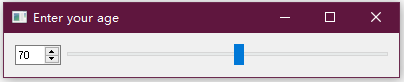以下所有代码均利用软件QT5编写
项目一:Hello world!
利用QTcreator创建项目
修改main.cpp代码为

1 #include "mainwindow.h" 2 #include <QApplication> 3 #include <QLabel> 4 5 int main(int argc, char *argv[]) 6 { 7 QApplication a(argc, argv); 8 QLabel *label = new QLabel("Hello, world!"); 9 label->show(); 10 11 return a.exec(); 12 }
运行即可
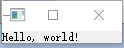
让Hello变为红色
改变main.cpp的代码

#include "mainwindow.h" #include <QApplication> #include <QLabel> int main(int argc, char *argv[]) { QApplication a(argc, argv); QLabel *label = new QLabel("<h2><font color='red'>Hello</font>, world! <h2>"); label->show(); return a.exec(); }
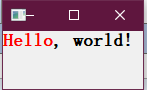
项目二:使用信号槽
还是改变main.cpp

//信号槽 #include "mainwindow.h" #include <QApplication> #include <QPushButton> int main(int argc, char *argv[]) { QApplication a(argc, argv); QPushButton *button = new QPushButton("Quit"); QObject::connect(button,SIGNAL(clicked()),&a,SLOT(quit())); //connect是一个用于连接信号槽的静态函数 button->show(); return a.exec(); }
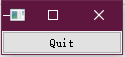
效果就是按下QUIT后退出
项目三:创建一个滑动杆和微调器并且连接起来
还是修改main.cpp

#include <QWidget> #include <QSpinBox> #include <QSlider> #include <QHBoxLayout> int main(int argc, char *argv[]) { QApplication app(argc, argv); QWidget *window = new QWidget;//创建窗口 window->setWindowTitle("Enter your age");//设置窗口标题 QSpinBox *spinBox = new QSpinBox;//创建上下箭头微调器 QSlider *slider = new QSlider(Qt::Horizontal);//创建滑动杆 spinBox->setRange(0, 130);//设置微调器范围 slider->setRange(0, 130);//设置滑动杆范围 QObject::connect(slider, SIGNAL(valueChanged(int)), spinBox, SLOT(setValue(int)));//利用槽函数连接 QObject::connect(spinBox, SIGNAL(valueChanged(int)), slider, SLOT(setValue(int)));//利用槽函数连接 spinBox->setValue(35);//设置初始值 QHBoxLayout *layout = new QHBoxLayout;//水平布局 /* QHBoxLayout- 按照水平方向从左到右布局; QVBoxLayout- 按照竖直方向从上到下布局; QGridLayout- 在一个网格中进行布局,类似于 HTML 的 table。*/ layout->addWidget(spinBox);//添加子布局 layout->addWidget(slider); window->setLayout(layout); window->show(); return app.exec(); }